如何使用screenshot功能截图保存您的屏幕
什么是screenshot?
截图功能是指在计算机上将屏幕图像捕获为静态图像或动态视频的过程。这个过程通常是为了传递计算机屏幕上的信息,或者为了在稍后时间内回顾或分享这些信息。
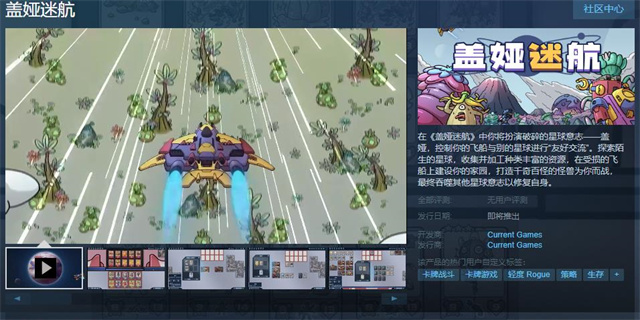
如何在Windows中使用screenshot功能截图?
在Windows中,截图可以通过按下键盘上的“Print Screen”按钮来简单地完成。按下此按钮将抓取整个屏幕的屏幕截图,并将其保存到系统剪贴板中。您可以通过在任何其他应用程序中按下“Ctrl+V”来粘贴截图。请注意,您可以使用“Alt+Print Screen”命令来捕获活动窗口的屏幕截图。

如何在Mac中使用screenshot功能截图?
在Mac中,截图可以通过按下键盘上的“Command+Shift+3”来完成,来抓取整个屏幕的截图。而要仅截取一个特定的区域,可以按下“Command+Shift+4”,然后用鼠标拖动框架指定截图区域。与Windows不同的是,Mac还提供了一种可以截取屏幕和活动窗口的功能,这个功能可以通过按下“Command+Shift+4+空格键”来实现。这样一来,您就可以通过直接单击所需的窗口来捕获静态屏幕截图。
如何在Linux中使用截图功能?
如果您的Linux操作系统基于图形化界面GUI,则可以通过应用程序菜单或键盘快捷键来使用截图功能。例如,Ubuntu用户可以打开应用程序菜单并搜索“截图”以打开默认截图工具,而通常情况下这个工具还可以根据不同需要进行配置。如果您的Linux使用基于终端的终端控制器,则可以使用imagemagick、scrot等命令行工具来进行截图。
如何使用其他截图工具?
如果您想使用第三方截图工具,Windows和Mac用户可以使用Greenshot或Snipping Tool,而Linux用户可以使用KSnapshot或Flameshot等工具。这些截图工具提供了许多高级截图和编辑选项,从而使其在许多情况下成为更优秀的选择。实际上,为了满足各种本地化和特定需求,还有许多截图工具对于不同的平台用户都是可用的。
总之,无论您使用的是Windows、Mac还是Linux,都可以使用各种截图工具来捕捉您的屏幕,并保存为静态图像或动态视频。尝试这些方法和工具,找到最合适您的方法和工具。
标题:screenshot(如何使用screenshot功能截图保存您的屏幕)
链接:http://www.pcafw.com/gonglve/27925.html
版权:文章转载自网络,如有侵权,请联系3237157959@qq.com删除!
标签: